Операційна система від корпорації Microsoft - Windows 10, оснащена стандартною утилітою SmartScreen. Основне її завдання - блокування шкідливих або сумнівних програм, які ви намагаєтеся завантажити з інтернету. Іноді такі попередження бувають помилковими, а іноді потрібно запустити програму, всупереч спрацьовувань фільтра. Тоді у вас тільки один вихід - відключення SmartScreen. Отже, розглянемо, як відключити фільтр SmartScreen в windows10. Існує 4 варіанти відключення SmartScreen.
1. З Панелі управління Windows 10, як відключити smartscreen.
Цей спосіб дозволяє вносити зміни на рівні системи. Це означає, що SmartScreen перестане працювати при запуску недавно завантажених програм. По-перше, заходимо в систему під Адміністратором. Далі натискаємо «Пуск», вибираємо «Панель управління», слідуємо до підпункту «Система і безпека», відкриваємо «Безпека та обслуговування» і знаходимо «Налаштування параметрів Windows SmartScreen». У вікні, що з'явилося, ставимо галочку на записи про відключення SmartScreen і приймаємо зміни натисненням «Ок».
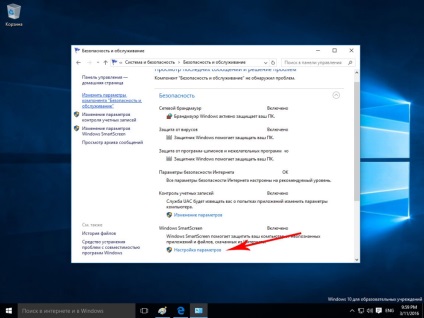
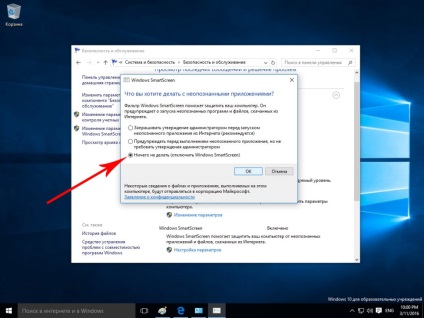
Трапляється і таке, що в останньому віконці все записи неактивні, вирішити цю проблему можна двома способами:
2. Як відключити windows smartscreen за допомогою групових політик.
- «Конфігурація комп'ютера»,
- далі вибираємо «Адміністративні шаблони»,
- відкриваємо «Компоненти Windows»,
- натискаємо на «Провідник»,
- далі підпункт «НастроітьWindows SmartScreen».
- У наступному вікні ставимо галочку «Включено», а внизу, у вікні параметрів - «ОтключітьSmartScreen».
- Перезавантажуємо комп'ютер.
3. Редагування реєстру.
Відключити SmartScreen можна змінивши деякі настройки і в самому реєстрі. Вам потрібно зайти в папку HKLM \ SOFTWARE \ Microsoft \ Windows \ CurrentVersion \ Explorer і в розділі SmartScreenEnabled вибрати те значення, яке вам найбільше підходить. Для нас це останній варіант - відключити.
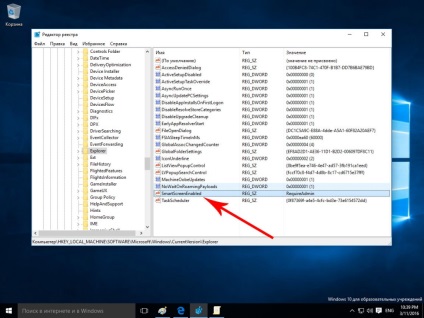
4. Магазин Windows 10 і SmartScreen.
Натискаємо «Пуск», заходимо в «Параметри» -> «Конфіденційність» -> «Загальні». У підпункті «Включити фільтр ....» Ставимо галочку на значенні «Вимкнути.».
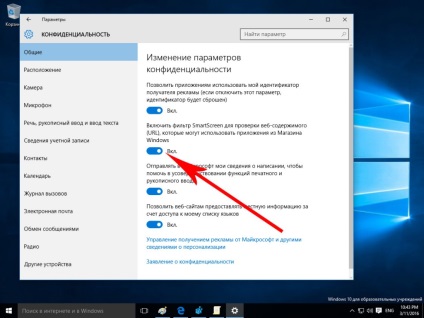
І наостанок, хочеться вам нагадати, що виключення SmartScreen може негативно впливати на комп'ютер. А саме, будуть ігноруватися всі небезпеки, які йому загрожують.